Découvrez comment Ultralytics s'associe à Comet pour l'optimisation du modèle Ultralytics YOLOv5 : suivi en temps réel, collaboration rationalisée et reproductibilité améliorée.
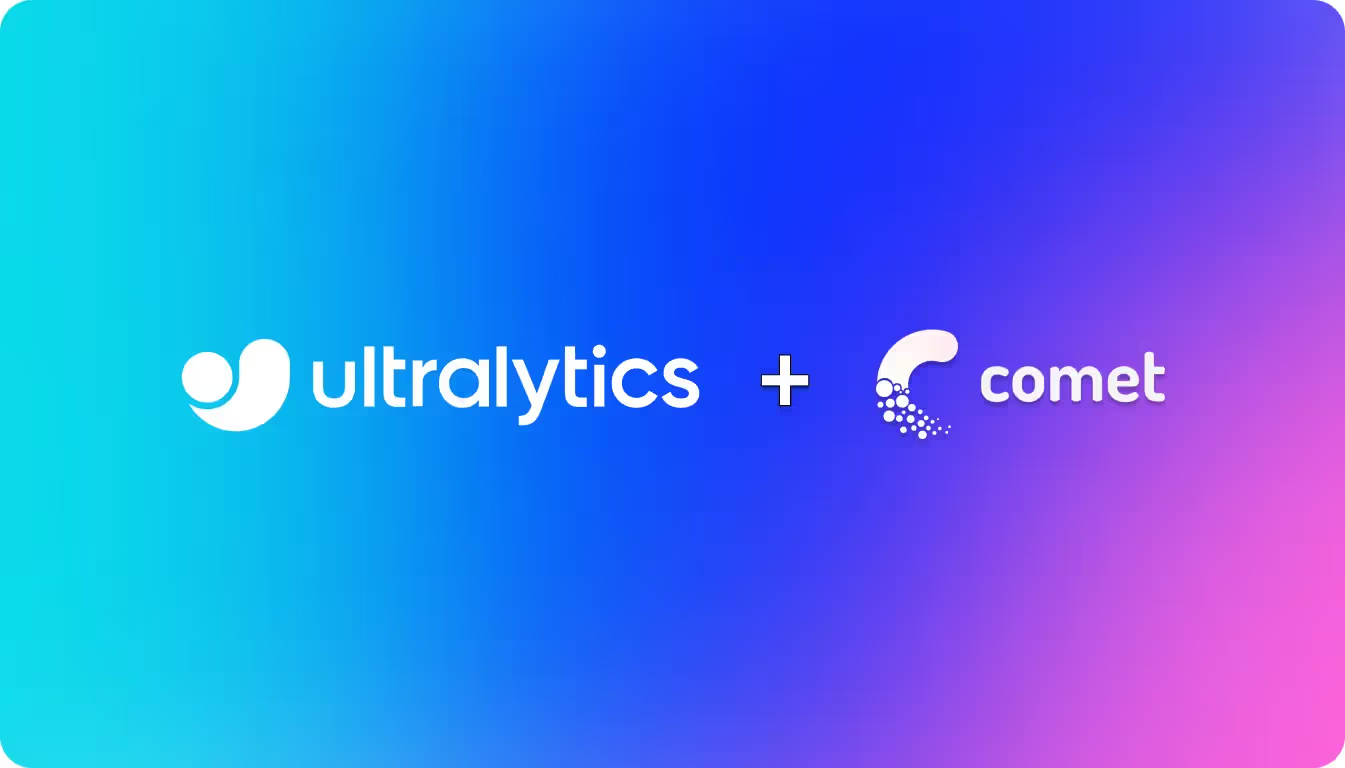
Découvrez comment Ultralytics s'associe à Comet pour l'optimisation du modèle Ultralytics YOLOv5 : suivi en temps réel, collaboration rationalisée et reproductibilité améliorée.
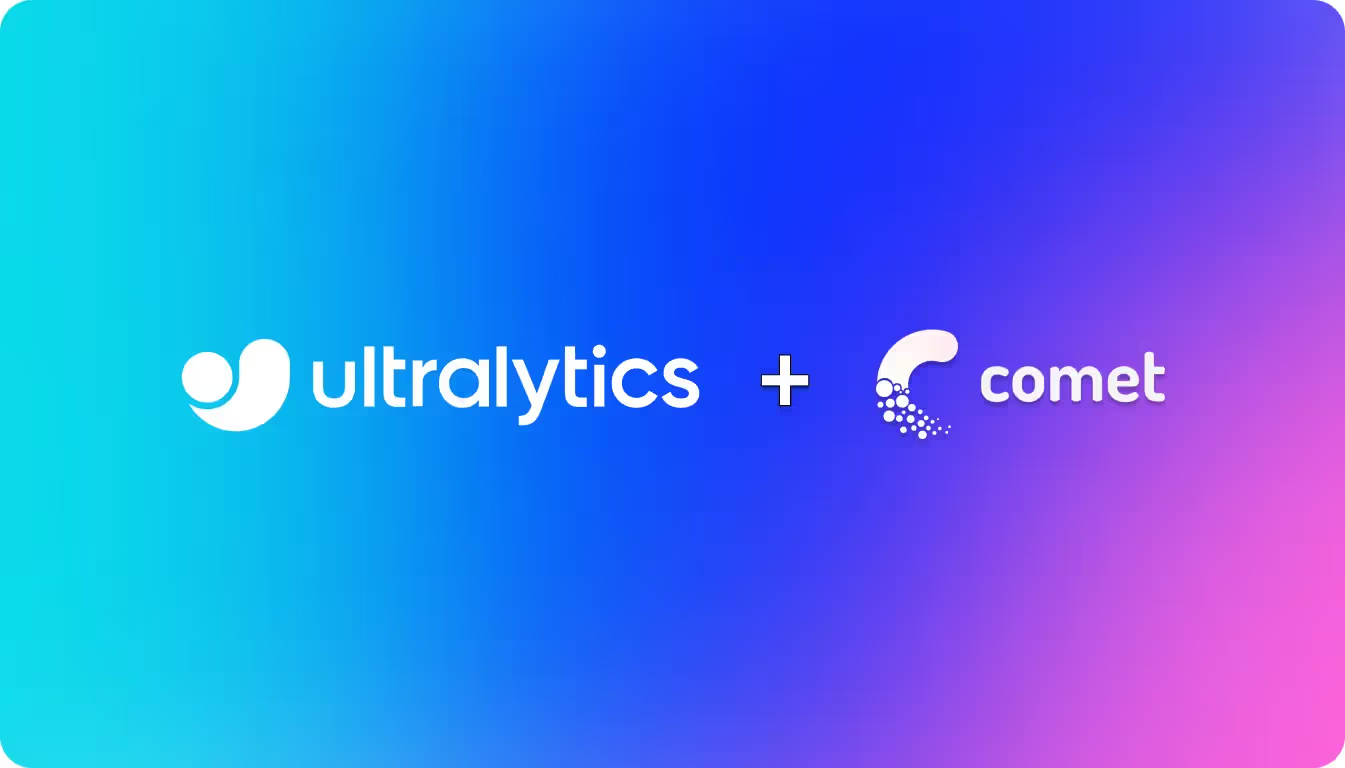
Chez Ultralytics , nous avons des partenariats commerciaux avec d'autres startups pour nous aider à financer la recherche et le développement de nos formidables outils open-source, comme YOLOv5, afin qu'ils restent gratuits pour tout le monde. Cet article peut contenir des liens d'affiliation vers ces partenaires.
Notre nouveau partenaire, Cometconstruit des outils qui aident les data scientists, les ingénieurs et les chefs d'équipe à accélérer et à optimiser l'apprentissage automatique et les modèles d'apprentissage profond.
Comet est un outil puissant de suivi de vos modèles, ensembles de données et métriques. Il enregistre même votre système et vos variables d'environnement pour garantir la reproductibilité et un débogage en douceur pour chaque exécution. C'est comme si vous disposiez d'un assistant virtuel qui, comme par magie, sait quelles notes prendre. Suivez et visualisez les métriques de vos modèles en temps réel, sauvegardez vos hyperparamètres, vos jeux de données et les points de contrôle de vos modèles, et visualisez les prédictions de vos modèles avec les panneaux personnalisés deComet !
De plus, Comet vous permet de ne jamais perdre la track de votre travail et facilite le partage des résultats et la collaboration au sein d'équipes de toutes tailles !
YOLOv5 est un excellent point de départ pour votre voyage dans le domaine de la vision par ordinateur. Pour améliorer les performances de votre modèle et le rendre prêt pour la production, vous devrez enregistrer les résultats dans un outil de suivi des expériences tel que Comet.
L'intégration de Comet et de YOLOv5 offre 3 caractéristiques principales :
Ce guide explique comment utiliser YOLOv5 avec Comet.
Alors, prêt à track vos expériences en temps réel ? C'est parti !
Pip install comet
Il y a deux façons de configurer Comet avec YOLOv5.
Vous pouvez définir vos informations d'identification par le biais de variables d'environnement ou créer un fichiercomet.config dans votre répertoire de travail et y définir vos informations d'identification.
export COMET COMET# La valeur par défaut estyolov5'.
[comet] api_key= project_name=<Your Comet API Key># This will default to 'yolov5'
# Train YOLOv5s on COCO128 for 5 epochspython train.py --img 640 --batch 16 --epochs 5 --data coco128yaml --weights yolov5s.pt
C'est tout !
Comet enregistre automatiquement vos hyperparamètres, les arguments de la ligne de commande, les mesures d'entraînement et de validation. Vous pouvez visualiser et analyser vos exécutions dans l'interface utilisateur de Comet .

Découvrez un exemple d'exécution complète ici.
Ou mieux encore, essayez-le vous-même dans ce Colab Notebook.
Par défaut, Comet enregistre les éléments suivants :
Comet peut être configuré pour enregistrer des données supplémentaires par le biais de drapeaux de ligne de commande transmis au script d'apprentissage ou de variables d'environnement.
export COMET# Indique si Comet doit être exécuté en mode "en ligne" ou "hors ligne". La valeur par défaut est onlineexport COMET#Définit le nom du modèle sauvegardé. La valeur par défaut est yolov5export COMET# Permet de désactiver l'enregistrement d'une matrice de confusion Comet . La valeur par défaut est trueexport COMET# Contrôle le nombre total de prédictions d'images à enregistrer dans Comet. La valeur par défaut est 100.export COMET# Définit l'enregistrement des mesures d'évaluation pour chaque classe détectée à la fin de l'apprentissage. La valeur par défaut est falseexport COMET# Définissez ceci si vous souhaitez reprendre la formation à partir d'un point de contrôle différent. La valeur par défaut est 'last.pt'export COMET# Définissez ceci si vous souhaitez enregistrer les métriques de formation au niveau du lot. La valeur par défaut est false.export COMET# Mettez cette valeur à false pour désactiver l'enregistrement des prédictions de modèle.
L'enregistrement des modèles dans Comet est désactivé par défaut. Pour l'activer, passez l'argument save-period au script de formation. Les points de contrôle enregistrés seront alors sauvegardés dans Comet en fonction de la valeur de l'intervalle fournie par la période de sauvegarde.
python train.py \
--img 640 \
--batch 16 \
--epochs 5 \
--data coco128yaml \
--weights yolov5s.pt \
--save-period 1
Par défaut, les prédictions du modèle (images, étiquettes de vérité terrain et boîtes de délimitation) sont enregistrées dans Comet. Vous pouvez contrôler la fréquence d'enregistrement des prédictions et des images associées en passant l'argument de ligne de commande bbox. Les prédictions peuvent être visualisées à l'aide du panneau personnalisé de détection d'objets de Comet. Cette fréquence correspond à chaque Nième lot de données par époque. Dans l'exemple ci-dessous, nous enregistrons un lot de données sur deux pour chaque époque.
Note : Le chargeur de données de validation YOLOv5 utilise par défaut une taille de lot de 32, vous devrez donc définir la fréquence d'enregistrement en conséquence.
Voici un exemple de projet utilisant Panel.
python train.py \--img 640 \--batch 16 \--epochs 5 \--data coco128yaml \--weights yolov5s.pt bbox 2
Lors de l'enregistrement des prédictions de YOLOv5, Comet enregistre les images associées à chaque série de prédictions. Par défaut, un maximum de 100 images de validation sont enregistrées. Vous pouvez augmenter ou diminuer ce nombre à l'aide de la variable d'environnement COMET.
env COMET train.py \--img 640 \--batch 16 \--epochs 5 \--data coco128yaml \--weights yolov5s.pt bbox 1
Utilisez la variable d'environnement COMET pour enregistrer mAP, precision, recall et f1 pour chaque classe.
env COMET python train.py \--img 640 \--batch 16 \--epochs 5 \--data coco128yaml \--weights yolov5s.pt
Si vous souhaitez stocker vos données à l'aide de Comet Artifacts, vous pouvez le faire en utilisant l'option upload_dataset.
Le jeu de données est organisé de la manière décrite dans la documentationYOLOv5 . Le fichier dataset config yaml doit suivre le même format que le fichier coco128yaml .
python train.py \--img 640 \--batch 16 \--epochs 5 \--data coco128yaml \--weights yolov5s.pt \--upload_dataset
Vous trouverez le jeu de données téléchargé dans l'onglet Artifacts de votre espace de travail Comet .

Vous pouvez prévisualiser les données directement dans l'interface utilisateur de Comet .

Les artefacts sont versionnés et permettent également d'ajouter des métadonnées sur le jeu de données. Comet enregistrera automatiquement les métadonnées de votre fichier dataset yaml .

Si vous souhaitez utiliser un jeu de données provenant de Comet Artifacts, définissez la variable path dans votre fichier dataset yaml de manière à ce qu'elle pointe vers l'URL suivante de la ressource Artifact.
# contenu du fichier artifactyaml chemin :comet:/// :"
Passez ensuite ce fichier à votre script d'entraînement de la manière suivante :
python train.py \--img 640 \--batch 16 \--epochs 5 \--data artifactyaml \--weights yolov5s.pt
Les artefacts vous permettent également de track évolution des données au fur et à mesure qu'elles circulent dans votre flux de travail d'expérimentation. Ici, vous pouvez voir un graphique qui vous montre toutes les expériences qui ont utilisé votre jeu de données téléchargé.

Si votre parcours d'entraînement est interrompu pour une raison quelconque, par exemple une connexion Internet perturbée, vous pouvez reprendre le parcours en utilisant le drapeau de reprise et le chemin d'exécution Comet .
Le chemin d'exécution a le format suivant comet:////.
Cela restaurera l'exécution dans l'état où elle se trouvait avant l'interruption, ce qui inclut la restauration du modèle à partir d'un point de contrôle, la restauration de tous les hyperparamètres et arguments d'entraînement, et le téléchargement des artefacts du jeu de données Comet s'ils ont été utilisés dans l'exécution d'origine. L'exécution reprise continuera à se connecter à l'expérience existante dans l'interface utilisateur de Comet .
python train.py \--resumecomet://"
YOLOv5 est également intégré à l'Optimizer de Comet, ce qui facilite la visualisation des balayages d'hyperparamètres dans l'interface utilisateur de Comet .
Pour configurer l'optimiseur Comet , vous devez créer un fichier JSON contenant les informations relatives au balayage.
Un exemple de fichier a été fourni dans :
comet.json python comet.py comet"comet.json"
Le script hpo.py accepte les mêmes arguments que train.py. Si vous souhaitez transmettre des arguments supplémentaires à votre balayage, ajoutez-les simplement après le script.
python comet.py comet"comet.json" \--save-period 1 bbox 1
comet optimizer -j comet.py comet.json"
Comet offre de nombreuses possibilités de visualiser les résultats de votre balayage. Jetez un coup d'œil à un projet avec un balayage terminé ici:

Commencez à utiliser notre intégration avec Comet pour gérer, visualiser et optimiser vos modèles YOLOv5 , depuis les exercices d'entraînement jusqu'au suivi de la production.
Et, bien sûr, rejoignez la communautéUltralytics - un endroit pour poser des questions et partager des conseils sur la formation, la validation et le déploiement de YOLOv5 .